为什么要把软件从C盘移到D盘?
C盘是安装操作系统的系统分区。虽然很多用户在安装系统的时候会给C盘分配了大量的磁盘空间,但是大多数用户会发现C盘很快就会无缘无故的被占满。这是为什么呢?这主要是由于大多数三方程序默认安装在C盘造成的。
此外,程序生成的临时文件和缓存文件也存储在该驱动器上,这会占用大量可用空间。在这种情况下,你可以通过“磁盘清理”从Windows中清除它们。
如果“磁盘清理”没有效果,或者你的C盘再次被填满,也许你可以尝试将一些大型应用程序从C盘移动到另一个具有足够可用空间的驱动器,例如D盘。这样可以释放系统分区上的大量可用空间,使你的电脑可以顺利运行。
可以把软件从C盘移到D盘吗?
在了解了将应用程序从C驱动器转移到另一个驱动器(如D驱动器)的必要性之后,下一步就是找到一种方法来把软件从C盘移到D盘。Windows提供了移动软件的功能,但并非所有程序都可以使用此功能。你可以使用Windows +X快捷方式,单击“设置” > “应用” > “应用和功能”,选择你要传输的程序,然后单击“移动”即可。
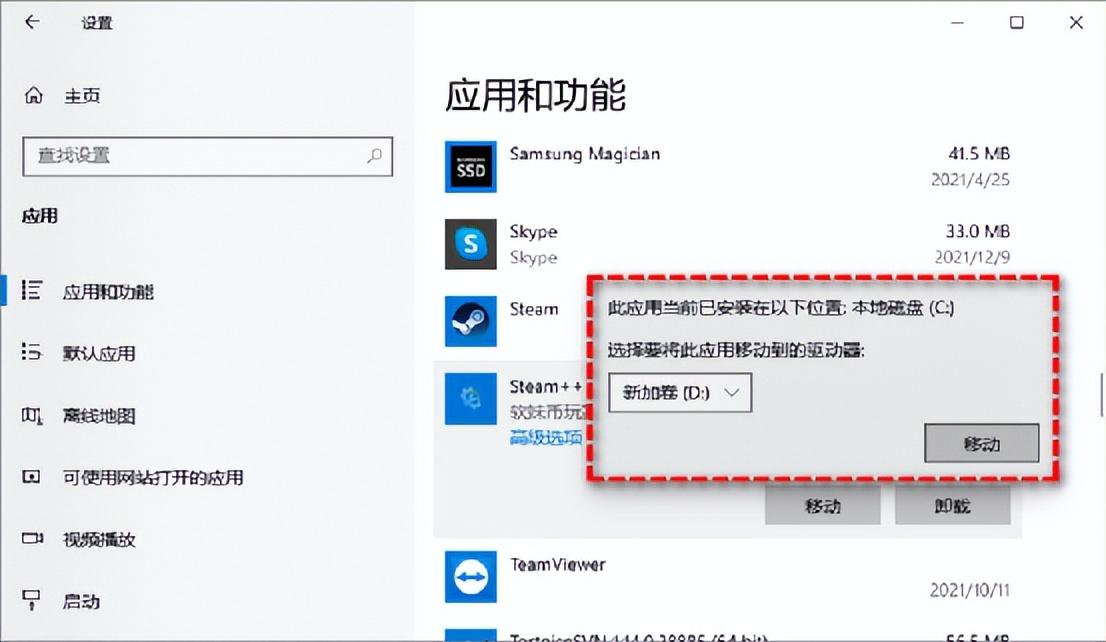
如何将其它软件从C盘转移到D盘?
从上面我们知道,在某些情况下,你可以通过内置的“移动”功能将已安装的程序从C盘移动到D盘。但是如果点击目标程序没有“移动”选项怎么办?别担心,你可以使用名为傲梅分区助手的专业应用程序移动工具。
此磁盘管理器提供“程序或文件迁移”功能,允许用户将程序从一个驱动器传输到另一个驱动器,以及将它们还原到Windows 11、10、8、7 和XP、Vista版本中的原始位置。只需简单的步骤即可完成。
步骤1. 安装并启动傲梅分区助手。点击“所有工具” > “程序或文件迁移”。
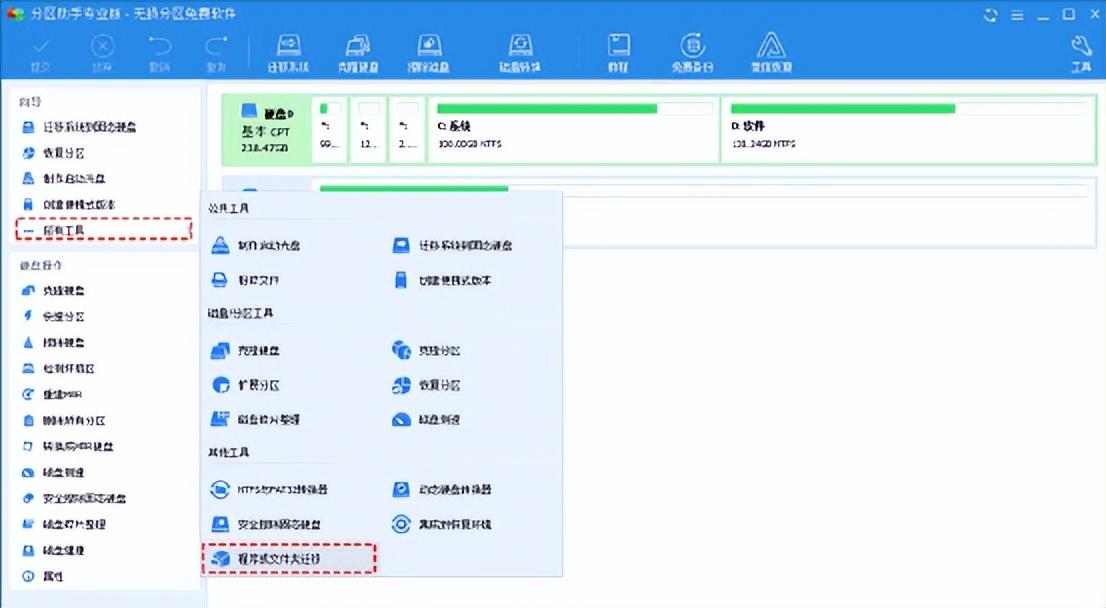
步骤2. 点击进入“应用迁移”。
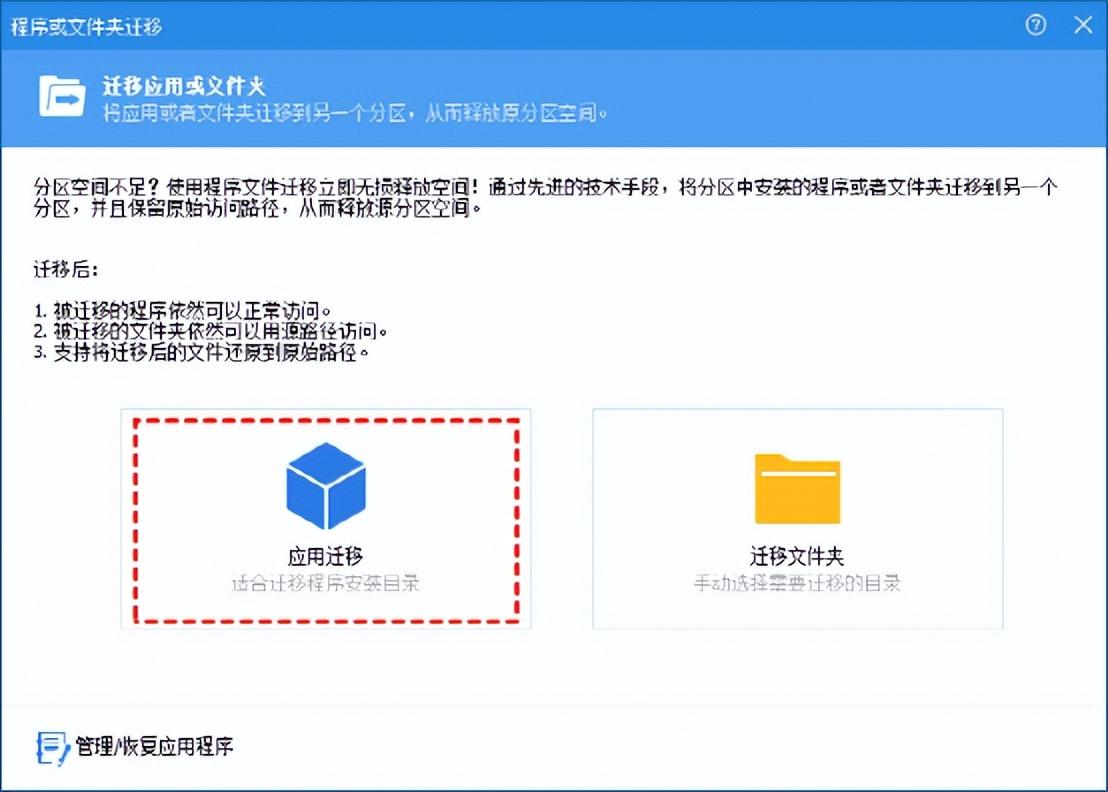
步骤3. 接下来电脑中所有分区会在这里展示,请选择你需要迁移的软件所在的分区,比如C盘,然后点击“下一步”。
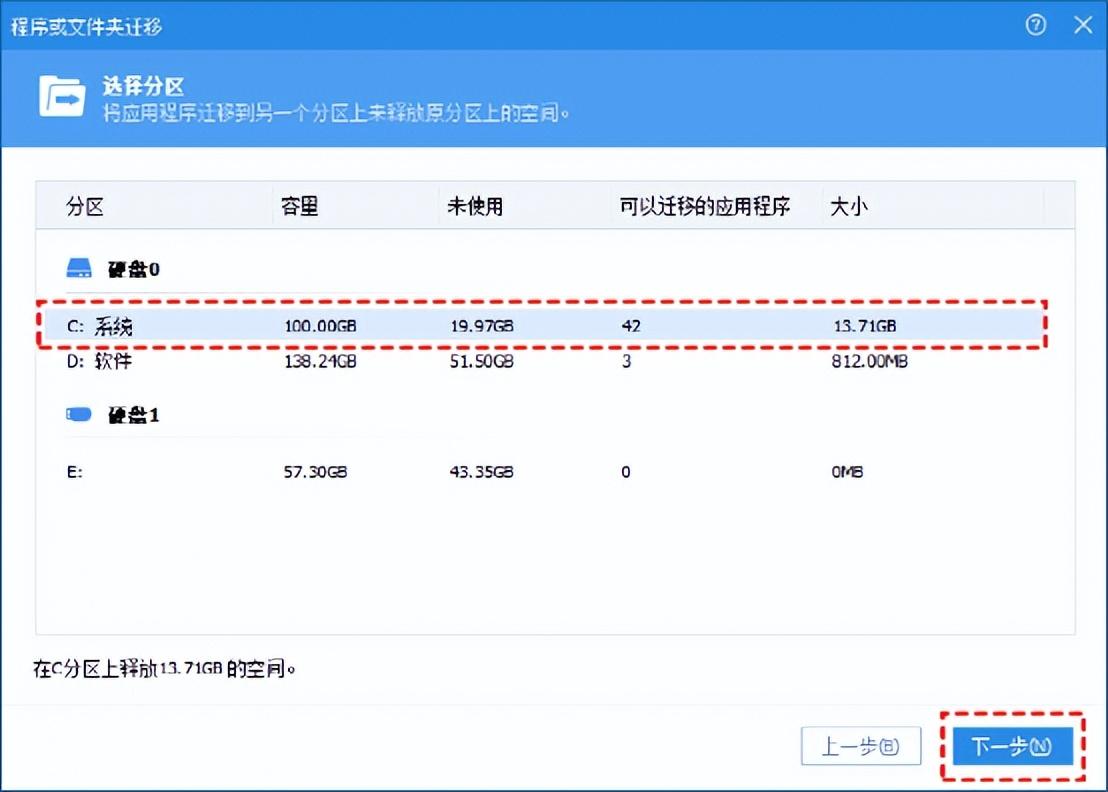
步骤4. 接下来会扫描C盘中的软件,在列出后你可以选择需要迁移的软件,并在下方长条框中选择目标位置,然后点击“迁移”。
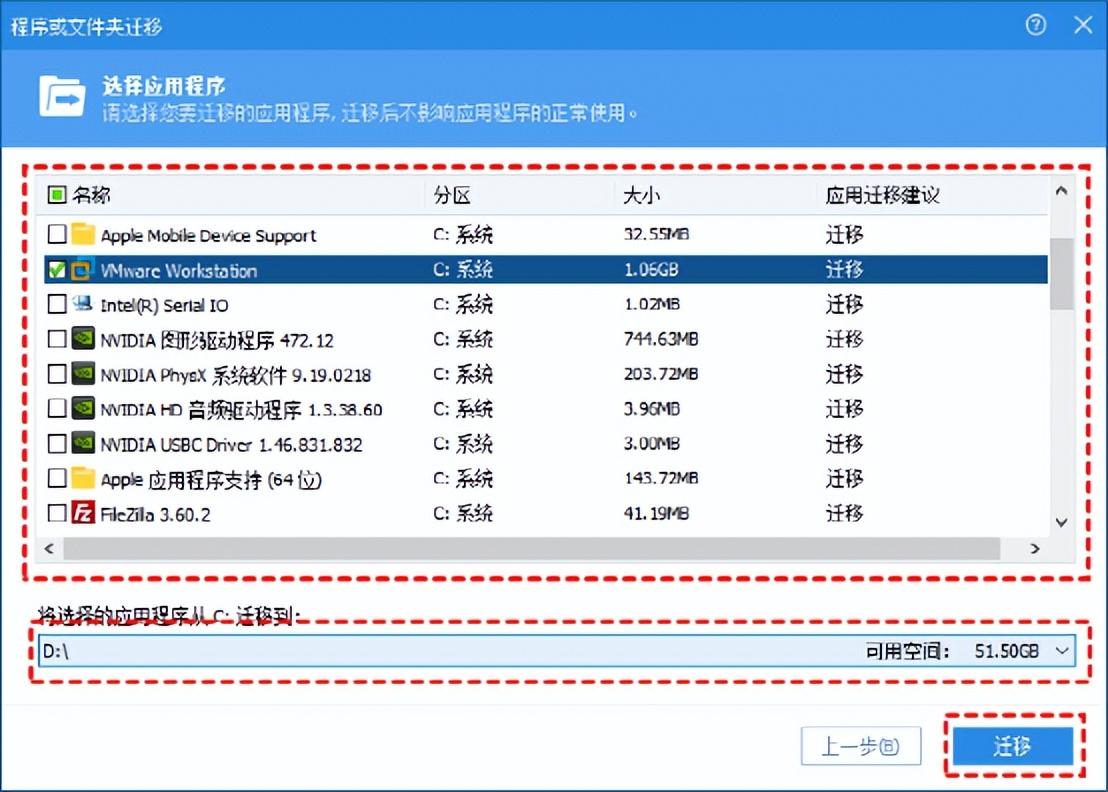
迁移开始后,正在运行的应用程序将被强制关闭。将选定的应用程序成功移动到另一个位置后,你将在原始位置看到安装目录的快捷方式。快捷方式不会占用太多磁盘空间,建议不要删除它。
总结
以上就是在Windows 11、Windows 10或其他Windows 电脑中,把软件从C盘移到D盘的两种方法。为确保成功迁移软件,建议使用专业工具分区助手。如果出现问题,你可以轻松还原程序。除了这个功能,傲梅分区助手还提供了很多磁盘管理功能,如克隆磁盘、转换MBR和GPT而不丢失数据、无损调整分区大小、扩大C盘等等。赶紧下载试一试吧!








